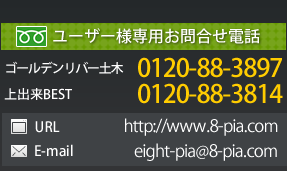
InternetExplorer(以下 IE) で WEBサイトを表示しようとした場合に、次のような動作をするよう変更されました。
従来と同じようにIE を使用するためには、Edge の 設定を変更する必要があります。
※電子入札などをご利用になるPCでは、トラブルを避けるため設定を変更することをお勧めします。
パターン①
・Youtubeなど、一部のWEBサイトを閲覧しようとした場合に、IEの表示が 図1 のようになり、WEBページがEdgeで開く。
従来と同じようにIE を使用するためには、Edge の 設定を変更する必要があります。
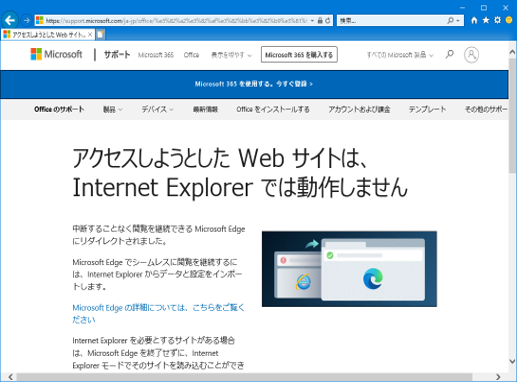
パターン②
・IEでWEBサイトを閲覧しようとする場合に、IEが自動で閉じられてしまい、WEBページがEdgeで開く。
この場合、電子入札はEdgeで動作しないため利用することができません。
Edgeの設定を変更し、IE を従来通り使用できるようにする方法
※電子入札などをご利用になるPCでは、トラブルを避けるため設定の変更をお勧めします。
1、Edgeを起動します。

2、右上の … アイコンをクリックし、メニューから「設定」を選択します。
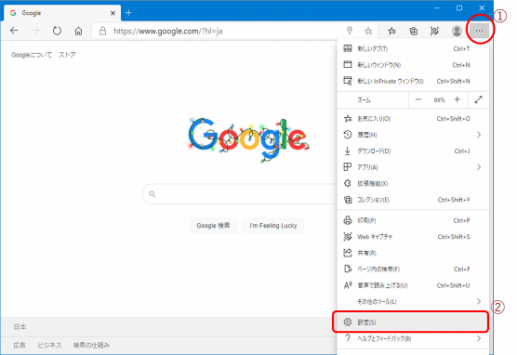
3、左ペインから「既定のブラウザー」を選択、右ペインの「Internet Explorer の互換性」を「なし」に設定します。
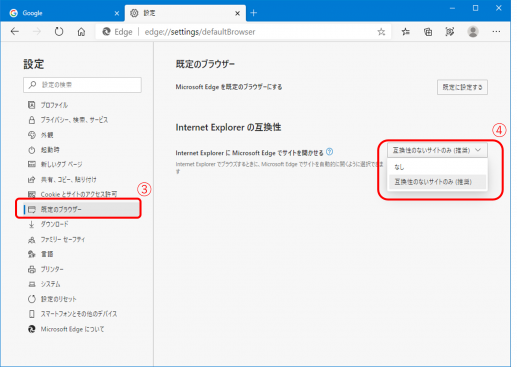
「Internet Explorer の互換性」の設定値
「なし」 の場合
従来通り InternetExplorer で作業ができます。
電子入札など、InternetExplorer を使用する必要がある場合にはこの設定でご利用ください。
「互換性のないサイトのみ(推奨)」 の場合
Microsoft社の管理する ”IE非互換リスト” に掲載されているサイトを開こうとした場合のみ
Edge に強制転送されます。ユーザーが、IE で開くかEdge で開くかを選択することは出来ません。
IE で使用したいサイトが Edge に強制転送されてしまう場合には「なし」に変更してご利用ください。
「常に表示」の場合 (ご利用の環境によっては選択肢が表示されないことがあります)
IEで開こうとするサイトは、メッセージなどの表示なしにすべて Edge へ転送されます。
このとき、IEのウインドウは自動的に閉じられます。
電子入札など、IEで作業をする必要がある場合は、必ず「なし」に変更する必要があります。
電子入札時に、Javaがバージョンアップしてしまっていて電子入札システムへ接続ができない事例が多く発生しています。
電子入札設定時に、Javaのアップデート要求をしない設定に変更することでバージョンアップ通知を抑止できますので、設定の際は忘れずに行ってください。 コントロールパネルから普通に設定しても、設定内容が適用されません。
設定手順
1、Javaのコントロールパネルを ”管理者として”開きます。
32bitWindowsの場合は
C:\Program Files\Java\jre7\bin\javacpl.exe
を右クリックし、管理者として実行
64bitWindowsの場合は
C:\Program Files (x86)\Java\jre7\bin\javacpl.exe
を右クリックし、管理者として実行
※日本電子認証(Aosign)の手順では設定が反映されませんのでご注意ください。
詳細の設定手順はe-biscセンターをご確認ください。